qcow2 raw img vmdk vhdx 等虚拟磁盘格式互转
方法1:
使用 StarWind Converter 或 StarWind V2V Converter 这两个工具进行转换
**下载地址 **https://www.123pan.com/s/ImVA-QP2od.html 提取码:BZcD
可惜不支持qcow2的version3
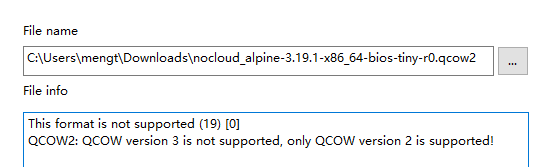
方法2:
**使用QEMU来转换,下载地址 https://www.qemu.org/download/#windows 约160MB **备用下载 https://www.123pan.com/s/ImVA-EP2od.html 提取码:Z2sE
记住安装位置,我选择安装在 D:\Program Files\qemu,打开powershell,切换到安装目录。如目录带空格等特殊符号,需要使用双引号括起来
cd "D:\Program Files\qemu"
然后使用转换命令 (支持qcow2的version3)
.\qemu-img.exe convert -f qcow2 -O vmdk "D:\VMW\t1\debian-12-nocloud-amd64-20231013-1532.qcow2" "D:\VMW\t1\debian-12-nocloud-amd64-20231013-1532.vmdk"
从qcow2转raw等。自己更改-f 来源格式,-O 输出格式,和文件路径
.\qemu-img.exe convert -f qcow2 -O raw <source_file.qcow2> <destination_file.raw>
查看虚拟磁盘信息
.\qemu-img.exe info "D:\VMW\t1\debian-12-nocloud-amd64-20231013-1532.qcow2"
扩容虚拟磁盘, qemu-img工具不支持vmdk扩容,用vmware的编辑虚拟机设置--选中该磁盘--右边扩展按钮,进行扩容
增加15GB
.\qemu-img.exe resize "D:\VMW\t1\debian-12-nocloud-amd64-20231013-1532.qcow2" +15G
设置为28GB
.\qemu-img.exe resize "D:\VMW\t1\debian-12-nocloud-amd64-20231013-1532.qcow2" 28G
扩容之后要对分区表进行修改,才能让分区空间扩大。系统盘需要用Linux LiveCD,或者WindowsPE等另一个系统,才能对系统盘扩容。或者尝试使用parted进行系统盘在线扩容
